ps制作常用广告字体全集
PS艺术字
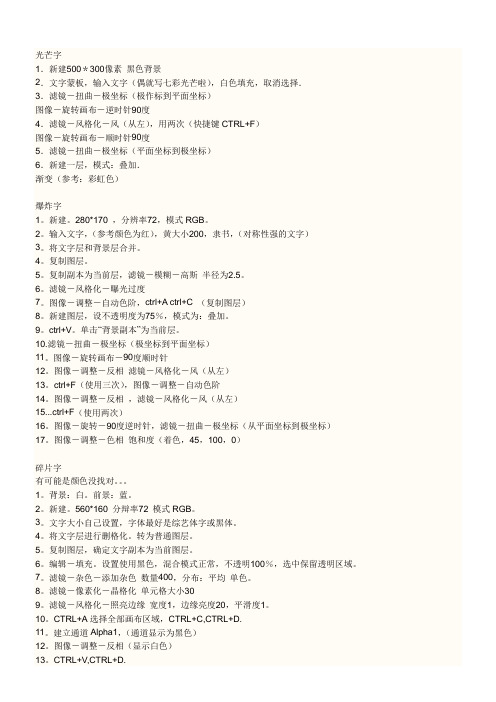
光芒字1.新建500*300像素黑色背景2.文字蒙板,输入文字(偶就写七彩光芒啦),白色填充,取消选择.3.滤镜-扭曲-极坐标(极作标到平面坐标)图像-旋转画布-逆时针90度4.滤镜-风格化-风(从左),用两次(快捷键CTRL+F)图像-旋转画布-顺时针90度5.滤镜-扭曲-极坐标(平面坐标到极坐标)6.新建一层,模式:叠加.渐变(参考:彩虹色)爆炸字1。
新建。
280*170 ,分辨率72,模式RGB。
2。
输入文字,(参考颜色为红),黄大小200,隶书,(对称性强的文字)3。
将文字层和背景层合并。
4。
复制图层。
5。
复制副本为当前层,滤镜-模糊-高斯半径为2.5。
6。
滤镜-风格化-曝光过度7。
图像-调整-自动色阶,ctrl+A ctrl+C (复制图层)8。
新建图层,设不透明度为75%,模式为:叠加。
9。
ctrl+V。
单击“背景副本”为当前层。
10.滤镜-扭曲-极坐标(极坐标到平面坐标)11。
图像-旋转画布-90度顺时针12。
图像-调整-反相滤镜-风格化-风(从左)13。
ctrl+F(使用三次),图像-调整-自动色阶14。
图像-调整-反相,滤镜-风格化-风(从左)15...ctrl+F(使用两次)16。
图像-旋转-90度逆时针,滤镜-扭曲-极坐标(从平面坐标到极坐标)17。
图像-调整-色相饱和度(着色,45,100,0)碎片字有可能是颜色没找对。
1。
背景:白。
前景:蓝。
2。
新建。
560*160 分辩率72 模式RGB。
3。
文字大小自己设置,字体最好是综艺体字或黑体。
4。
将文字层进行删格化。
转为普通图层。
5。
复制图层,确定文字副本为当前图层。
6。
编辑-填充。
设置使用黑色,混合模式正常,不透明100%,选中保留透明区域。
7。
滤镜-杂色-添加杂色数量400,分布:平均单色。
8。
滤镜-像素化-晶格化单元格大小309。
滤镜-风格化-照亮边缘宽度1,边缘亮度20,平滑度1。
10。
CTRL+A选择全部画布区域,CTRL+C,CTRL+D.11。
英文PS字体

英文PS字体
PS不但可以处理出各种效果的图片,还可以制作出效果不同的字体效果。
下面是几种用PS制作的字体效果。
如果对PS制作字体不了解的非专业人士,可以下载这种制作好的字体。
1.热门英文字体TOP40PS字体。
英文字体中热度前四十的字体,包括了英文字体中最经典的各种风格。
可用做logo,设计等方面。
十分实用。
下载
2.可爱涂鸦英文字体。
就像小朋友随手涂鸦一般,十分可爱有卡通感。
下载
3.经典英文手写字体。
自然逼真,十分实用。
包括了26种手写风格。
以下是四种字体的应用效果。
下载。
美工设计常用字体大全示例

字体设计应注重细节处理提高整 体美感
字体版权问题
思源黑体 思源宋体 微软雅黑 方正黑体
免费商用字体
付费商用字体
定义:需要付 费购买版权才 能用于商业用
途的字体
目的:保护字 体设计者的知 识产权确保字 体不会被滥用
常见类型:商 业授权字体、 企业定制字体
等
使用建议:在使 用付费商用字体 时务必确认获得 合法的授权避免
侵权后果:面临法律责任包括赔偿损失、消 除影响、赔礼道歉等。
合法使用:可以通过购买商业授权、获得免 费字体等方式合法使用字体避免侵权风险。
感谢您的耐心观看
汇报人:
添加标题
添加标题
添加标题
添加标题
分类:根据风格和用途可分为手绘、 抽象、可爱等类型
注意事项:使用时应考虑与主题的 协调性避免过度装饰导致视觉疲劳
字体应用场景
标题字体
内容1:标题字体常用于PPT、海报等设计作品中用于突出主题吸引观众的注意力。
内容2:在商业宣传、广告、品牌形象设计等领域标题字体被广泛使用以突出品牌特 色和宣传重点。
添加副标题
美工设计常用字体大全示例
汇报人:
目录
CONTENTS
01 添加目录标题
03 字体应用场景
05 字体设计原则
02 常用字体分类 04 字体搭配技巧 06 字体版权问题
添加章节标题
常用字体分类
衬线字体
定义:衬线字体指的是在字体笔画开始和结束的地方有额外的装饰线通常在笔画的开始部分。 特点:衬线字体具有明显的装饰效果常常用于正式的文稿和印刷品中给人一种优雅、庄重的感觉。 应用场景:衬线字体适用于标题、书名、报纸标题等需要强调或美化文字的场合。 常见衬线字体:Times New Romn、Georgi等。
PS制作艺术字LOGO方法教程
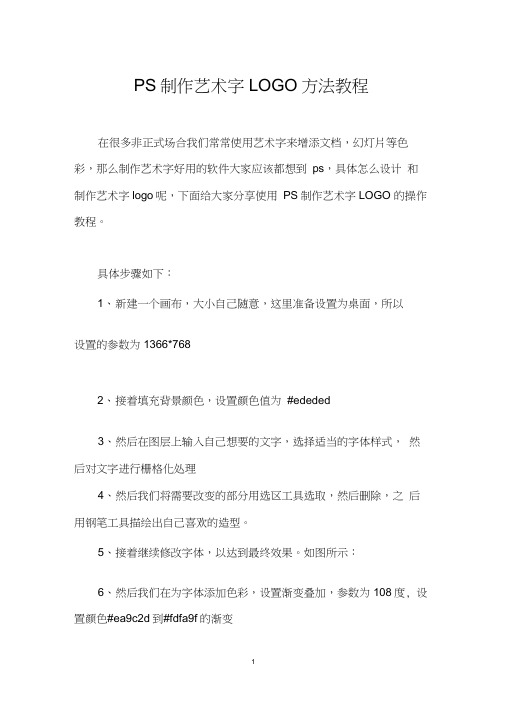
PS制作艺术字LOGO方法教程在很多非正式场合我们常常使用艺术字来增添文档,幻灯片等色彩,那么制作艺术字好用的软件大家应该都想到ps,具体怎么设计和制作艺术字logo呢,下面给大家分享使用PS制作艺术字LOGO 的操作教程。
具体步骤如下:1、新建一个画布,大小自己随意,这里准备设置为桌面,所以设置的参数为1366*7682、接着填充背景颜色,设置颜色值为#ededed3、然后在图层上输入自己想要的文字,选择适当的字体样式,然后对文字进行栅格化处理4、然后我们将需要改变的部分用选区工具选取,然后删除,之后用钢笔工具描绘出自己喜欢的造型。
5、接着继续修改字体,以达到最终效果。
如图所示:6、然后我们在为字体添加色彩,设置渐变叠加,参数为108度, 设置颜色#ea9c2d到#fdfa9f的渐变7、这样我们就可以得到如下效果:8、将背景以外的所有图层进行合并,然后按下键盘的【CTRL+J】进行复制,并且添加图层样式补充:ps工具箱常用快捷键技巧矩形、椭圆选框工具【M】移动工具【V】套索、多边形套索、磁性套索【L J魔棒工具【W】裁剪工具【C J切片工具、切片选择工具【K】喷枪工具【J】画笔工具、铅笔工具【B]像皮图章、图案图章【S]历史画笔工具、艺术历史画笔【Y]像皮擦、背景擦除、魔术像皮擦【E]渐变工具、油漆桶工具【G ]模糊、锐化、涂抹工具【R]减淡、加深、海棉工具【0]路径选择工具、直接选取工具【A ]文字工具【T]钢笔、自由钢笔【P]矩形、圆边矩形、椭圆、多边形、直线【U ]写字板、声音注释【N ]吸管、颜色取样器、度量工具【I】抓手工具【H】缩放工具【Z】默认前景色和背景色【D】切换前景色和背景色【X】切换标准模式和快速蒙板模式【Q】标准屏幕模式、带有菜单栏的全屏模式、全屏模式【F】跳到lmageReady3.0 中【Ctrl 】+【Shift 】+【M 】临时使用移动工具【Ctrl】临时使用吸色工具【Alt】临时使用抓手工具【空格】快速输入工具选项(当前工具选项面板中至少有一个可调节数字)【0】至【9】循环选择画笔【[】或【]】建立新渐变(在”渐变编辑器”中)【Ctrl】+【N】相关阅读:ps入门实用技巧第一项:图片的移动ctrl+滚轮页面左右移动。
制作炫酷文字效果 Photoshop高级技巧

制作炫酷文字效果:Photoshop高级技巧在设计和美化图片时,文字效果是重要的组成部分之一。
Photoshop作为一款功能强大的图像处理软件,不仅可以对图像进行编辑和处理,还能为文字添加各种炫酷效果。
本文将介绍几种Photoshop高级技巧,帮助您制作出炫酷的文字效果。
1. 渐变文字效果渐变文字效果可以为文字增添层次感和美感。
首先,在Photoshop中创建一个文件,并选择好适合的背景颜色。
接下来,在工具栏中选择“文本工具(T)”,点击画布上添加文字。
在文字图层上右键单击,选择“蒙版”然后选择“翻转蒙版”。
在图层面板中,调整渐变图层的不透明度,以实现渐变效果。
2. 镜面文字效果镜面文字效果可以给文字增加立体感和光影效果。
首先,在Photoshop中创建一个透明背景。
然后,在工具栏中选择“文本工具(T)”,点击画布上添加文字。
在图层面板中,双击文字图层以打开“图层样式”对话框。
选择“内阴影”选项,在样式下拉菜单中选择“环境内阴影”。
调整“大小”,使其稍稍大于正常字体大小。
接下来,选择“渐变叠加”选项,点击渐变颜色样本,选择“黑白”渐变。
调整渐变角度和颜色,使其看起来像是镜子反射出的效果。
最后,在“图层样式”对话框中选择“外发光”选项。
调整“技术”和“范围”,以使文字看起来更加真实。
3. 粒子文字效果粒子文字效果可以制造出炫酷的颗粒飞溅效果。
首先,在Photoshop中创建一个适当大小的文件。
然后,在工具栏中选择“文本工具(T)”,点击画布上添加文字。
在图层面板中,双击文字图层以打开“图层样式”对话框。
选择“内阴影”选项,在样式下拉菜单中选择“内嵌浮雕”。
调整“大小”和“深度”参数,使文字产生立体效果。
接下来,在图层样式对话框中选择“描边”选项。
调整“大小”和“位置”,以使文字边缘产生颗粒状效果。
最后,选择“颜色叠加”选项。
点击颜色样本,选择适合的颜色。
调整不同的参数,如“不透明度”和“饱和度”,以获得所需的颗粒效果。
如何通过PhotoShop模仿做精美字体设计(含视频+源文件,免费下载)

免费订阅PhotoShop电子杂志/psmj.html
您好,我是谢振,很多人还是没有真正理解我在《魔力设计》一再重复的模仿的重要性。模仿不等于抄,模仿是一种学习的本领。你模仿成功者越像,意味着你离成功也就越接近。
这一次,我为你准备了这个小小的模仿字体设计的教程。只有10分钟。非常简单。先附上这个eid=553919&uk=522939376
你会从中理解到我的模仿思维。这种思维就是:
1、迅速分析别人的作品
这就是PhotoShop带来的魅力。《魔力设计》PhotoShop的升华版。它是我对PhotoShop的熟练方法和对图像设计经验的集合体。如果你不知道如何设计精美的图像设计和做好看的创意,那这套教程将是最适合不过的了。网址是:/mlsj.html
4、但是一切还得PhotoShop拿的起来
讲了那么多,如果你不懂PhotoShop,那等于没有讲,那显然这篇文章不是为你准备的。你不要忘了,为什么如今这么多人用PhotoShop。那是因为PhotoShop不是单单的设计师才能用得到。他是一种图像处理工具。是工具很多人需要用到。所以你可以用PhotoShop给自己找份工作。比如去广告公司。或者你可以利用PhotoShop给自己找个心仪的女孩子。我在大学里就是这样子做的。设计一个漂亮的为我心动的女孩子特地打造的页面。再配上我的语音,加上美丽的页面和滚动字幕。最后还有背景伴奏音乐,是女人都会为之所动。
3、轻松设计任何你要的设计感觉,只要通过模仿就可以获得
模仿了这套视频里面的方法后,你现在开始举一反三。想想看,更多的字体模仿,是否也可以用这样的方法。试着去代替现有的素材,然后换一个字体试试。你惊奇的发现,你做任何东西都超级有水准。你会发现你不一定要像我一样非要读过中国美术学院才能做出这样的字体设计。你现在可以随手拿来就能做。只要紧跟模仿的脚步。
PS文字特效必杀技实例

第1章文字特效实例■凹陷字■燃烧字■马赛克字■不锈钢字■大理石字■点状字■镀钛金属字■立体字■轮胎字■木制文字■球面文字■生锈的铁字■拖尾字■旋转的彩色字■岩石雕刻字■透明塑料字■霓虹字■曲面金属字实例1 凹陷字顾名思义,凹陷字就是文字的主体部分凹陷下去,同时还要有凸起的部分。
本例中的文字边缘是凸起的,其他部分是凹陷的,如图1-1所示。
这种文字效果的制作方法很多,本例将给出参考做法,读者也可以思考一下,还有哪些方法可以实现这种效果。
图1-1 最终效果(1)单击菜单栏中的【File 】/【Open 】命令,打开本书光盘中的“w-o.jpg ”图像文件。
(2)设置前景色的RGB 值为(128,20,151)。
(3)选择工具箱中的工具,在画面中输入文字,如图1-2所示。
图1-2 输入文字(4)单击菜单栏中的【Layer 】/【Layer Style 】/【Drop Shadow 】命令,在弹出的【Layer Style 】对话框中设置阴影色的RGB 值为(59,19,3),设置其他各项参数如图1-3所示。
(5)在对话框的左侧选择“Inner Shadow ”选项,设置对应的各项参数如图1-4所示。
图1-3 【Layer Style 】对话框图1-4 【Layer Style 】对话框(6)单击按钮,则文字效果如图1-5所示。
(7)在【Layers 】面板中,按住Ctrl 键的同时单击文字图层,载入选择区域,如图1-6所示。
图1-5 文字效果 图1-6 载入选择区域(8)设置前景色的RGB 值为(31,174,152)。
(9)在【Layers 】面板中单击按钮,创建一个新图层“Layer 1”。
(10)单击菜单栏中的【Edit 】/【Stroke 】命令,在弹出的【Stroke 】对话框中设置参数如图1-7所示。
(11)单击按钮,则添加描边效果后的文字效果如图1-8所示。
图1-7 【Stroke】对话框图1-8 文字效果(12)按Ctrl+D键取消选择区域。
PHOTOSHOP广告制作教案

PHOTOSHOP广告制作教案第一章:PHOTOSHOP广告制作基础1.1 广告设计概述广告设计的概念与意义广告设计的分类与特点广告设计的基本原则与流程1.2 PHOTOSHOP软件介绍PHOTOSHOP的背景与发展历程PHOTOSHOP的主要功能与特点PHOTOSHOP广告制作的基本操作第二章:PHOTOSHOP广告设计基本技巧2.1 图像处理基础图像格式与分辨率颜色模式与色彩调整图像的选取与变换2.2 广告设计元素文字设计图形与图标设计色彩搭配与渐变效果第三章:PHOTOSHOP广告制作实例解析3.1 广告设计案例一:宣传单页设计案例分析与设计思路案例总结与评价3.2 广告设计案例二:户外广告设计案例分析与设计思路制作步骤与技巧案例总结与评价第四章:PHOTOSHOP广告特效与艺术风格4.1 广告特效制作图像合成与修饰滤镜与图层样式应用动画与视频制作4.2 艺术风格转换风格化滤镜与调整艺术字与图案设计个性化创意与表现第五章:PHOTOSHOP广告设计与实战演练5.1 广告设计实战一:产品包装设计实战分析与设计思路制作步骤与技巧实战总结与评价5.2 广告设计实战二:企业形象设计实战分析与设计思路实战总结与评价第六章:PHOTOSHOP广告制作高级技巧6.1 广告色彩与视觉传达色彩理论在广告设计中的应用色彩心理与情感表达视觉引导与视觉焦点6.2 广告构图与版式设计构图原则与技巧版式设计的层次与节奏视觉元素的布局与优化第七章:PHOTOSHOP广告制作综合实战7.1 广告设计实战三:海报设计实战分析与设计思路制作步骤与技巧实战总结与评价7.2 广告设计实战四:社交媒体广告设计实战分析与设计思路制作步骤与技巧实战总结与评价第八章:PHOTOSHOP广告制作与输出8.1 广告设计的输出准备了解印刷工艺与要求图片格式与输出设置色彩管理及校正8.2 广告设计的后期制作了解后期制作流程掌握印前检查要点了解广告发布与推广第九章:PHOTOSHOP广告设计创意与创新9.1 广告设计的创意方法创意思维与灵感来源创意构图与表现手法创意广告案例分析9.2 广告设计的创新趋势数字技术与虚拟现实跨界合作与融合社会责任与环保意识第十章:PHOTOSHOP广告设计作品赏析与评价10.1 广告设计作品赏析经典广告设计案例分析不同领域与风格的广告设计国内外优秀广告设计师介绍10.2 广告设计作品的评价与反思评价标准与方法作品缺点与改进方向持续学习与提高重点和难点解析教案中的重点环节包括:1. 广告设计的基本原则与流程(第一章)2. PHOTOSHOP的主要功能与特点(第一章)3. 图像格式与分辨率(第二章)4. 颜色模式与色彩调整(第二章)5. 图像的选取与变换(第二章)6. 文字设计、图形与图标设计、色彩搭配与渐变效果(第二章)7. 广告设计案例的分析与制作步骤(第三章)8. 广告特效制作与艺术风格转换(第四章)9. 广告设计实战演练的分析与制作步骤(第五章、第七章)10. 广告设计的输出准备与后期制作(第八章)11. 广告设计的创意方法与创新趋势(第九章)12. 广告设计作品赏析与评价标准(第十章)对于每个重点环节的详细补充和说明:1. 广告设计的基本原则与流程:详细讲解广告设计的目的是为了传递信息、塑造品牌形象、促进销售等,以及如何通过市场调研、目标受众分析、创意构思、设计制作、发布推广等流程来实现广告目标。
- 1、下载文档前请自行甄别文档内容的完整性,平台不提供额外的编辑、内容补充、找答案等附加服务。
- 2、"仅部分预览"的文档,不可在线预览部分如存在完整性等问题,可反馈申请退款(可完整预览的文档不适用该条件!)。
- 3、如文档侵犯您的权益,请联系客服反馈,我们会尽快为您处理(人工客服工作时间:9:00-18:30)。
一、制作立体倒影字1。
首先新建一个前景为白色,背景为黑色的文档,输入文字
2。
将文字删格化,ctrl+T自由变换,调整到如图的效果,然后选择斜面浮雕,默认值即可!
3。
然后再新建一层,与文字层合并,选择滤镜-模糊-高斯模糊,模糊半径调的小点
4。
接下来按住ALT键,不停的按方向键↑上,效果基本就出来了
隐藏背景层-合并所见图层-在显示背景层,操作如下:
5。
复制合并后的图层(按住ALT,在图上用鼠标拖动),将图片移动到如图所示位置(红线处,前后对齐)。
6。
调整图层透明度-给图层1副本蒙版,切换到橡皮工具,擦掉多余的部分,okay一个简单的立体字效果就出来了~!~~~
效果图1:
你也可以根据这个方法作出其他立体效果~~~ 1。
2。
二、制作户外广告金色字体
本教程向fevte的朋友们介绍用PS打造闪亮金色3D字体效果,主要用到图层样式,教程难度不大,喜欢的同学赶快来学习一下吧!
效果图:
FEVTE编注:更多PS文字效果教程及PS制作的文字效果作品交流请到飞特论坛PS文字效果交流区,地址:/forum.php?mod=forumdisplay&fi d=51&filter=typeid&typeid=67
下面我们开始制作:
1.新建文件(大小差不多就行了,不是死数)
2.输入文字后,复制一个文本
3.对文字设置一些浮雕,默认设置即可(确定后再把文字栅格化)。
4.同时按住ctrl+alt+方向键制作立体字。
5.把所有复制出来的图层合并起来。
6.如下;
7.把未栅格化的文字放在图层最上方,填充一个颜色以便区分。
8.对字体设置如下;
效果如下:
9.把文字下面的栅格化浮雕效果图层再复制一个出来备用。
10.对上面的那个白色浮雕图层进行文字效果设置。
11.效果如下:
12.点缀一些星星。
13.换个底板看看效果。
最后加个倒影,完成。
最终效果!。
